Comment mesurer la taille des images en pixels sur PC
Divers / / February 14, 2022
Pour ceux d'entre nous qui travaillent avec des graphiques, connaître la taille des images et des éléments est d'une importance cruciale. Il est assez facile de connaître la résolution d'une image. Cependant, imaginez ce scénario. Vous voudrez peut-être connaître la taille, en pixels, d'une section particulière d'une image. D'autre part, vous faites peut-être quelque chose dans le sens de la conception d'un graphique qui doit tenir dans un certain espace sur un site ou blog. Dans cette situation, connaître les mesures de cet espace serait crucial. C'est là qu'interviennent les applications de règle de pixel.

Noter:
1. PixelRègle 3
Règle pixel 3 est une application simple qui permet aux utilisateurs de mesurer rapidement des images/éléments. L'interface utilisateur se compose uniquement de la règle.
La règle est disposée horizontalement par défaut, mais elle peut facilement être basculée en position verticale en appuyant rapidement sur le bouton de rotation mis en surbrillance ci-dessous.
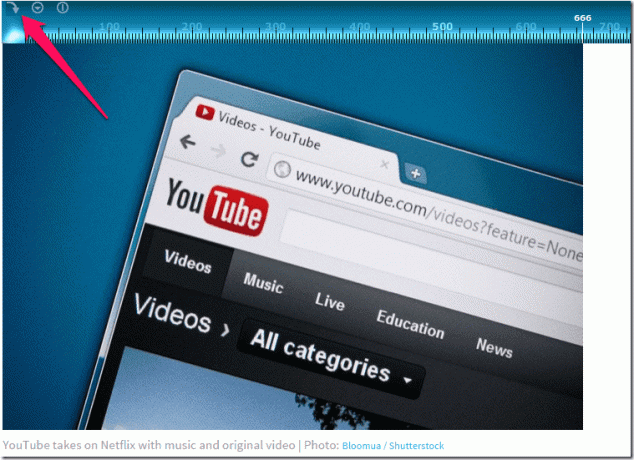
Avec cela, vous pouvez mesurer la longueur et la largeur. Cet outil aurait été tout à fait inutile sans cette fonctionnalité, pour être honnête.

Pour effectuer une mesure, placez la règle dans la position souhaitée, en vous assurant que son origine s'aligne avec l'origine de la partie souhaitée de l'élément que vous essayez de mesurer. Ensuite, passez votre curseur sur le point final souhaité et notez la lecture qui est donnée en blanc sur la surface de la règle. C'est la mesure en pixels.
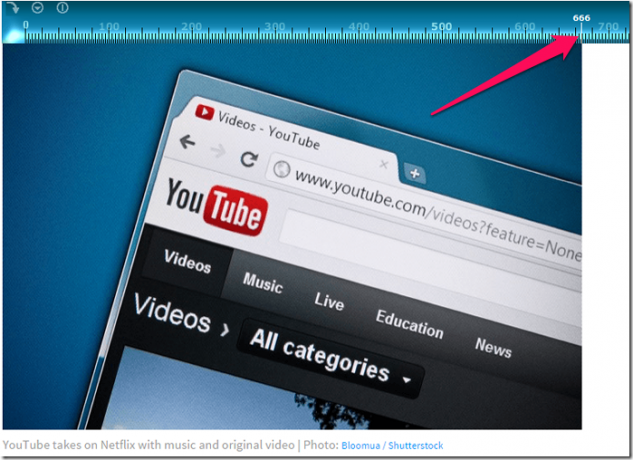
Enfin, la couleur de la règle est bleue par défaut mais elle peut être changée en orange ou en vert. Cela peut être pratique en fonction de la couleur de l'environnement dans lequel vous utilisez la règle.
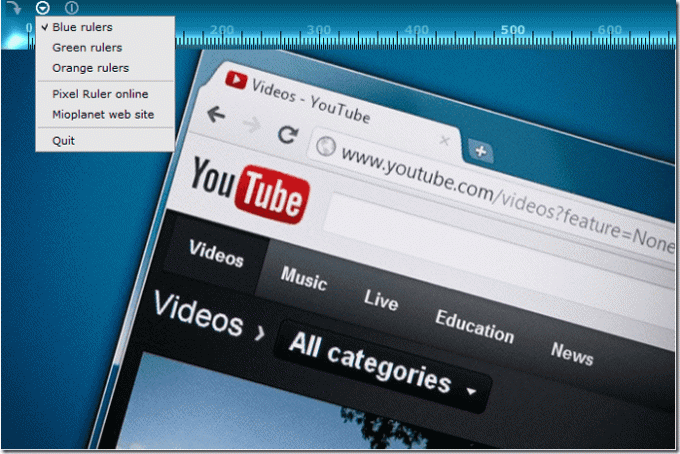
L'utilisation de ce programme est un jeu d'enfant et il vous permettra de faire rapidement la moyenne de la longueur et de la largeur d'une zone donnée.
2. La règle de pixel de PicPick
PicPick est un outil assez polyvalent et composé de nombreux composants, dont un capture d'écran module. Cependant, pour les besoins de cet article, nous nous concentrerons uniquement sur la règle des pixels.
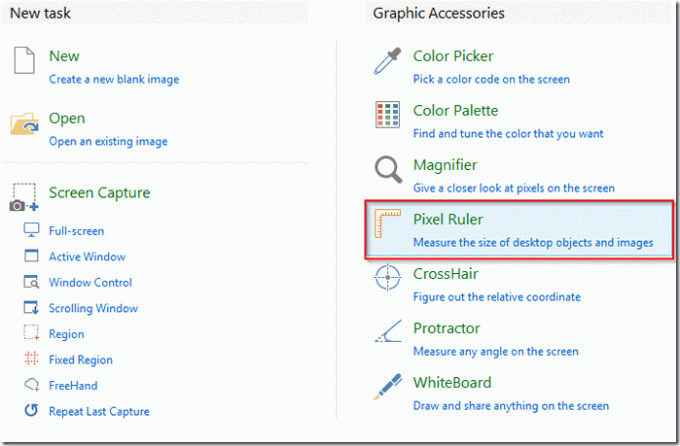
En sélectionnant la règle de PicPick, vous remarquerez que la règle de pixel de PicPick est transparente. C'est génial car cela facilite des mesures plus rapides et plus précises. Avec cela, vous pouvez voir exactement où vous devez mesurer.
Il semble qu'une règle transparente soit la meilleure dans le monde physique et virtuel.
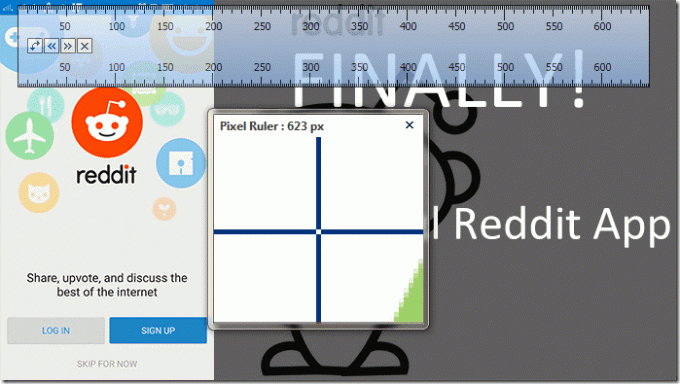
Après avoir placé la règle dans la zone souhaitée à l'aide de la transparence, vous pouvez facilement placer le le point de départ de la règle à peu près au début exact de l'image / de l'élément que vous essayez de mesure.
La règle donne une lecture en texte rouge de la valeur de la distance du curseur à partir du point de départ. Survolez le point final souhaité et notez la lecture.

La lecture est également affichée dans la fenêtre secondaire qui accompagne la règle de pixel. La vraie beauté de la fenêtre secondaire, cependant, est qu'elle agrandit la zone sur laquelle se trouve votre curseur et affiche également un réticule. Cela offre encore un autre avantage en termes de précision car il permet une sélection précise des points finaux et même une sélection précise des points de départ.
Afin d'effectuer les mesures les plus précises, vous devez utiliser la fenêtre secondaire. Lorsque vous sélectionnez votre point de départ, vous devez éviter d'essayer de placer la règle exactement au début du élément que vous essayez de mesurer sans utiliser la fenêtre secondaire et son image agrandie et réticule.
Au lieu de cela, placez la règle dans une position où l'origine de la règle se trouve derrière le point de départ souhaité, puis utilisez le réticule dans la fenêtre secondaire. Faites de même pour votre point final. Par exemple, dans la capture d'écran ci-dessous, je voulais mesurer à partir du "G" dans Google. L'image agrandie et le réticule de la fenêtre secondaire ont rendu cela assez facile.
Notez la valeur que vous avez obtenue pour le point de départ ainsi que le point final, puis soustrayez le valeur pour le point de départ à partir de la valeur pour le point final et vous aurez votre la mesure.

Vous pouvez également diminuer ou augmenter la taille de la règle en fonction de la taille de l'élément que vous essayez de mesurer. Cela garantit que la règle n'est pas plus encombrante qu'elle ne devrait l'être. Bien sûr vous pouvez aussi changer l'orientation de la règle afin de prendre des mesures verticales.
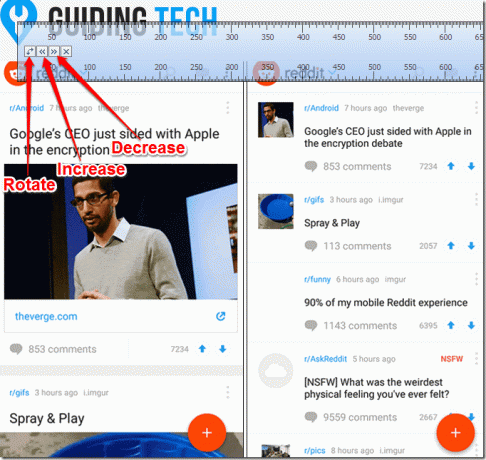
PicPick est un outil assez polyvalent. Je suppose que c'est à prévoir pour un outil qui se trouve dans un programme qui est assez polyvalent pour commencer. Ce qu'il faut souligner, cependant, ce n'est pas seulement la polyvalence de cet outil de règle de pixel particulier, mais aussi sa haute qualité. Ça marche et ça marche bien, pour faire simple.
Conclusion
PixelRuler 3 est rapide et facile tandis que la règle de pixel de PicPick permet des mesures assez précises. Je suppose que selon ce que vous essayez d'accomplir, l'un ou l'autre pourrait fonctionner pour vous. D'un autre côté, vous pouvez également utiliser PicPick pour tout et ignorer le réticule lorsque vous essayez simplement d'avoir une idée rapide d'une mesure. C'est ce qui m'oriente vers l'outil de PicPick.
Cependant, les deux sont efficaces, vous devriez donc les essayer et voir celui qui vous convient le mieux.
A LIRE AUSSI :2 outils pour prendre automatiquement des captures d'écran à intervalles réguliers sur un PC Windows
Dernière mise à jour le 10 février 2022
L'article ci-dessus peut contenir des liens d'affiliation qui aident à soutenir Guiding Tech. Cependant, cela n'affecte pas notre intégrité éditoriale. Le contenu reste impartial et authentique.



